Markieren in Excel
Für bestimmte Bearbeitungsschritte wie Formatieren, Löschen, Kopieren etc. müssen die Zellen oder Zellinhalte markiert werden. Erst nach dem Markieren können Sie die gewünschten Befehle ausführen. Das ist deshalb so, damit Excel weiß, welche Zelle bearbeitet werden soll. Dabei können Sie nicht nur eine einzelne Zelle markieren, sondern komplette Spalten, Zeilen oder Zellbereiche.

Spalte markieren
Um eine Spalte zu markieren, bewegen Sie den Mauszeiger zum Spaltenkopf. Der Mauszeiger verwandelt sich in einen senkrechten schwarzen Pfeil. Klicken Sie mit der Maustaste, ist die gesamte Spalte markiert. So könnten Sie zum Beispiel mit einem Tastendruck die gesamten Inhalte einer Spalte löschen oder mit einer Hintergrundfarbe versehen.
Zeile in Excel markieren
Um eine Zeile zu markieren, benutzt man ähnliche Schritte wie beim Markieren einer Spalte. Bewegen Sie den Mauszeiger zum Zeilenkopf. Der Mauszeiger verwandelt sich diesmal in einen waagerechten Pfeil.
Klicken Sie mit der linken Maustaste, wird die gesamte Zeile markiert. Sie können nun die gesamte Zeile mit einem Befehl bearbeiten. Beispielsweise löschen, ausblenden, formatieren und ähnliche Dinge.
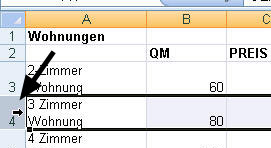
Mehrere Zeilen oder Spalten markieren
Wenn Sie mehrere zusammenhängende Zeilen oder Spalten markieren möchten, so gehen Sie wie folgt vor. Bewegen Sie den Mauszeiger zum Zeilen- oder Spaltenkopf. Der Mauszeiger verwandelt sich in einen schwarzen Pfeil.
Klicken Sie mit der linken Maustaste, halten Sie diesmal die Maustaste gedrückt. Bewegen Sie den Mauszeiger in die gewünschte Richtung, entweder nach rechts oder links, oder nach oben oder unten. Lassen Sie die Maustaste los, wenn Sie alle Zeilen oder Spalten erfasst haben, die Sie markieren möchten. Die gewünschten Zeilen oder Spalten werden markiert und können alle gleichzeitig bearbeitet werden.
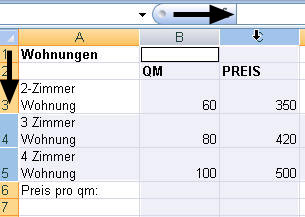
Ganzes Tabellenblatt markieren
Manchmal kann es notwendig sein, ein ganzes Tabellenblatt zu markieren. Zum Beispiel wenn Sie alle Zellinhalte löschen möchten. Dann brauchen Sie nicht mit einer Mausbewegung alle Spalten oder Zeilen zu erfassen.
Bewegen Sie den Mauszeiger in die linke obere Ecke. Der Mauszeiger verwandelt sich diesmal in ein weißes Kreuz. Klicken Sie mit der linken Maustaste, wird das gesamte Tabellenblatt markiert.
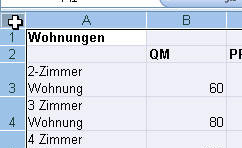
Zellbereiche markieren
Sie können natürlich mit der Maus auch komplette Zellbereiche in einem Tabellenblatt markieren. Hier gibt es mehrere Möglichkeiten. Klicken Sie die linke Maustaste an der Startzelle, halten die Maustaste gedrückt und ziehen Sie den Mauszeiger. Lassen Sie die Maustaste an der Zielzelle los.
Sie können dabei den Mauszeiger von oben nach unten, von links nach rechts etc. ziehen.
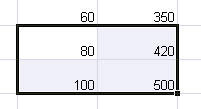
Einzelne Zellen markieren
Sie können auch einzelne Zellen oder Zellbereiche markieren, die sich nicht in einem Bereich befinden. Markieren Sie wie gewohnt die Zellen. Entweder indem Sie einzelne Zellen, Zeilen- oder Spaltenköpfe anklicken oder mit gedrückter Maustaste ganze Zellbereiche markieren. Halten Sie dabei die STRG-Taste gedrückt, können Sie die Maustaste mehrmals loslassen und neue Zellen oder Zellbereiche in die Markierung aufnehmen. So können Sie mehrere Zellen markieren, die sich nicht nebeneinander befinden.
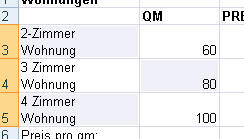
Zellbereiche ohne Ziehen mit der Maustaste markieren
Sie können auch Zellbereiche markieren, ohne dabei die Maustaste beim Ziehen gedrückt zu halten. Markieren Sie als Beispiel zunächst die Zelle A1. Dann drücken Sie auf die SHIFT-Taste und halten diese gedrückt, danach markieren Sie die Zelle D6. Wenn Sie nun die SHIFT-Taste loslassen wird der Bereich A1 bis D6 wie nachfolgend dargestellt zu sehen ist markiert. Auf diese Art und Weise können sie auch große Zellbereiche markieren, ohne die Maustaste dabei gedrückt zu halten und über große Zellbereiche hinweg zu "ziehen".
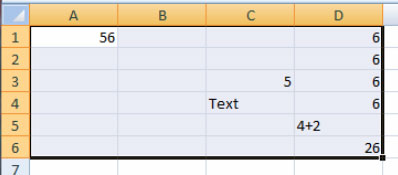
Mit Hilfe der Tastatur markieren
Sie können mit der Tastatur entweder komplette Bereiche markieren oder spezielle Techniken zum Markieren anwenden.
Bereich markieren: UMSCHALT-Taste gedrückt halten, mit den Pfeiltasten in die gewünschte Richtung markieren.
Aktuelle Zeile markieren: UMSCHALT-Taste gedrückt halten, LEERTASTE betätigen.
Aktuelle Spalte markieren: STRG-Taste gedrückt halten, LEERTASTE betätigen.
Ganzes Tabellenblatt markieren: Tastenkombination STRG + A.
Spalte automatisch bis zur letzten Zeile mit Inhalt markieren: UMSCHALT + STRG + ENDE-Taste.
Bis zur ersten Zelle markieren: UMSCHALT + STRG + POS1-Taste.
Von einer Startzelle bis zur Zielzelle markieren: Startzelle anklicken, UMSCHALT-Taste gedrückt halten, Zielzelle anklicken. Von der Startzelle bis zur Zielzelle wird so alles markiert.